在Linux下,我们常常须要查看系统的硬件信息,这儿我列举了查看系统硬件信息的实用命令,并做了分类,实例解说。
执行环境:ubuntu16.04
1.cpu
lscpu命令,查看的是cpu的统计信息.
root@ubuntu:/home/peng/#lscpu
Architecture:x86_64#cpu架构
CPUop-mode(s):32-bit,64-bit
ByteOrder:LittleEndian#小尾序
CPU(s):1#总共有1核
On-lineCPU(s)list:0
Thread(s)percore:1#每个cpu核,只能支持一个线程,即不支持超线程
Core(s)persocket:1
Socket(s):1
NUMAnode(s):1
VendorID:GenuineIntel#cpu产商intel
CPUfamily:6
Model:158
Modelname:Intel(R)Core(TM)i5-7500CPU@3.40GHz
Stepping:9
CPUMHz:3408.070
BogoMIPS:6816.14
Hypervisorvendor:VMware
Virtualizationtype:full#支持cpu虚拟化技术
L1dcache:32K
L1icache:32K
L2cache:256K
L3cache:6144K
NUMAnode0CPU(s):0
查看/proc/cpuinfo,可以晓得每位cpu信息,如每位CPU的机型,显存等。
root@ubuntu:/home/peng#cat/proc/cpuinfo
processor:0
vendor_id:GenuineIntel
cpufamily:6
model:158
modelname:Intel(R)Core(TM)i5-7500CPU@3.40GHz
stepping:9
microcode:0x48
cpuMHz:3408.070
cachesize:6144KB
physicalid:0
siblings:1
coreid:0
cpucores:1
apicid:0
initialapicid:0
fpu:yes
fpu_exception:yes
cpuidlevel:22
wp:yes
.....
2.显存
概要查看显存情况
root@ubuntu:/home/peng#free-m
totalusedfreesharedbuff/cacheavailable
Mem:1970702315139521025
Swap:97420954
这儿的单位是MB,总共的显存是1970MB。
查看显存详尽使用
root@ubuntu:/home/peng#cat/proc/meminfo
MemTotal:2017516kB
MemFree:242020kB
MemAvailable:1003240kB
Buffers:104192kB
Cached:699824kB
SwapCached:1832kB
Active:696320kB
Inactive:639924kB
Active(anon):236412kB
Inactive(anon):301996kB
Active(file):459908kB
Inactive(file):337928kB
Unevictable:48kB
Mlocked:48kB
.....
查看显存硬件信息
root@ubuntu:/home/peng#dmidecode-tmemory
#dmidecode3.0
GettingSMBIOSdatafromsysfs.
SMBIOS2.7present.
Handle0x0084,DMItype5,46bytes
MemoryControllerInformation
ErrorDetectingMethod:None
ErrorCorrectingCapabilities:
None
SupportedInterleave:One-wayInterleave
CurrentInterleave:One-wayInterleave
MaximumMemoryModuleSize:32768MB
MaximumTotalMemorySize:491520MB
SupportedSpeeds:
70ns
60ns
SupportedMemoryTypes:
FPM
EDO
DIMM
SDRAM
MemoryModuleVoltage:3.3V
AssociatedMemorySlots:15
.....
显存最大值是491520MB。
3.c盘
查看硬碟和分区分布
root@ubuntu:/home/peng#lsblk
NAMEMAJ:MINRMSIZEROTYPEMOUNTPOINT
sr011:011024M0rom
sda8:00500G0disk
├─sda28:201K0part
├─sda58:50975M0part[SWAP]
└─sda18:10499G0part/
查看硬碟和分区的详尽信息
root@ubuntu:/home/peng#fdisk-l
Disk/dev/sda:500GiB,536870912000bytes,1048576000sectors
Units:sectorsof1*512=512bytes
Sectorsize(logical/physical):512bytes/512bytes
I/Osize(minimum/optimal):512bytes/512bytes
Disklabeltype:dos
Diskidentifier:0x9c674a44
DeviceBootStartEndSectorsSizeIdType
/dev/sda1*204810465751031046573056499G83Linux
/dev/sda2104657715010485739511996802975M5Extended
/dev/sda5104657715210485739511996800975M82Linuxswap/Solaris
4.网卡
查看网卡硬件信息
root@ubuntu:/home/peng#lspci|grep-i'eth'
02:01.0Ethernetcontroller:IntelCorporation82545EMGigabitEthernetController(Copper)(rev01)
查看系统的所有网路插口
root@ubuntu:/home/peng#ifconfig-a
ens33Linkencap:EthernetHWaddr00:0c:29:bb:bd:40
inetaddr:192.168.0.117Bcast:192.168.0.255Mask:255.255.255.0
inet6addr:fe80::76fa:5548:3da0:2ef/64Scope:Link
UPBROADCASTRUNNINGMULTICASTMTU:1500Metric:1
RXpackets:174629errors:0dropped:0overruns:0frame:0
TXpackets:105285errors:0dropped:0overruns:0carrier:0
collisions:0txqueuelen:1000
RXbytes:237519396(237.5MB)TXbytes:9592767(9.5MB)
loLinkencap:LocalLoopback
inetaddr:127.0.0.1Mask:255.0.0.0
inet6addr:::1/128Scope:Host
UPLOOPBACKRUNNINGMTU:65536Metric:1
RXpackets:854errors:0dropped:0overruns:0frame:0
TXpackets:854errors:0dropped:0overruns:0carrier:0
collisions:0txqueuelen:1000
RXbytes:60894(60.8KB)TXbytes:60894(60.8KB)
或则是
root@ubuntu:/home/peng#iplinkshow
1:lo:mtu65536qdiscnoqueuestateUNKNOWNmodeDEFAULTgroupdefaultqlen1000
link/loopback00:00:00:00:00:00brd00:00:00:00:00:00
2:ens33:mtu1500qdiscpfifo_faststateUPmodeDEFAULTgroupdefaultqlen1000
link/ether00:0c:29:bb:bd:40brdff:ff:ff:ff:ff:ff
或则
假如要查看某个网路插口的详尽信息虚拟主机 linux,比如ens33的详尽参数和指标
【有的ubuntu网口是eth0】
root@ubuntu:/home/peng#ethtoolens33
Settingsforens33:
Supportedports:[TP]
Supportedlinkmodes:10baseT/Half10baseT/Full
100baseT/Half100baseT/Full#支持千兆半双工,全双工模式
1000baseT/Full
Supportedpauseframeuse:No
Supportsauto-negotiation:Yes#默认使用自适应模式
Advertisedlinkmodes:10baseT/Half10baseT/Full
100baseT/Half100baseT/Full
1000baseT/Full
Advertisedpauseframeuse:No
Advertisedauto-negotiation:Yes
Speed:1000Mb/s#网卡的速度是1000Mb
Duplex:Full#全双工
Port:TwistedPair
PHYAD:0
Transceiver:internal
Auto-negotiation:on
MDI-X:off(auto)
SupportsWake-on:d
Wake-on:d
Currentmessagelevel:0x00000007(7)
drvprobelink
Linkdetected:yes#表示有网线连接,和路由是通的
5.pci
查看pci信息linux查看总线命令,即显卡所有硬件槽信息。
root@ubuntu:/home/peng#lspci
00:00.0Hostbridge:IntelCorporation82845845(Brookdale)ChipsetHostBridge(rev04)
00:01.0PCIbridge:IntelCorporation82845845(Brookdale)ChipsetAGPBridge(rev04)
00:1d.0USBController:IntelCorporation82801CA/CAMUSB(Hub#1)(rev02)
00:1d.1USBController:IntelCorporation82801CA/CAMUSB(Hub#2)(rev02)
00:1e.0PCIbridge:IntelCorporation82801MobilePCIBridge(rev42)
00:1f.0ISAbridge:IntelCorporation82801CAMISABridge(LPC)(rev02)
00:1f.1IDEinterface:IntelCorporation82801CAMIDEU100(rev02)
00:1f.3SMBus:IntelCorporation82801CA/CAMSMBusController(rev02)
00:1f.5Multimediaaudiocontroller:IntelCorporation82801CA/CAMAC'97AudioController(rev02)
00:1f.6Modem:IntelCorporation82801CA/CAMAC'97ModemController(rev02)
01:00.0VGAcompatiblecontroller:nVidiaCorporationNV17[GeForce4420Go](reva3)
02:00.0FireWire(IEEE1394):VIATechnologies,Inc.IEEE1394HostController(rev46)
02:01.0Ethernetcontroller:RealtekSemiconductorCo.,Ltd.RTL-8139/8139C/8139C+(rev10)
02:04.0CardBusbridge:O2Micro,Inc.OZ6933CardbusController(rev01)
02:04.1CardBusbridge:O2Micro,Inc.OZ6933CardbusController(rev01)
由上述的输出可以听到,我的笔记本上共有3个PCI总线(0号,1号linux查看总线命令,2号)。在单个系统上,插入多个总线是通过桥(bridge)来完成的,桥是一种拿来联接总线的特殊PCI外设。所以,PCI系统的整体布局组织为树型,我们可以通过前面的lspci输出,来画出我的笔记本上的PCI系统的树型结构:
00:00.0(主桥)--00:01.0(PCI桥)-----01:00:0(nVidia显卡)
|
|---00:1d(USB控制器)--00:1d:0(USB1号控制器)
||
||--00:1d:1(USB2号控制器)|
|-00:1e:0(PCI桥)--02:00.0(IEEE1394)
||
||-02:01.0(8139网卡)
||
||-02:04(CardBus桥)-02:04.0(桥1)
||
||--02:04.1(桥2)
|
|-00:1f(多功能板卡)-00:1f:0(ISA桥)
|
|--00:1f:1(IDE接口)
|
|--00:1f:3(SMBus)
|
|--00:1f:5(多媒体声音控制器)
|
|--00:1f:6(调制解调器)
由上图可以得出,我的笔记本上共有8个PCI设备,其中0号总线上(主桥)上连有4个,1号总线上连有1个,2号总线上连有3个。00:1f是一个连有5个功能的多功能板卡。
假如要更详尽的信息:
lspci-v或者lspci-vv
假如要看设备树:lscpi-t
root@ubuntu:/home/peng#lspci-t
6.usb
查看usb信息
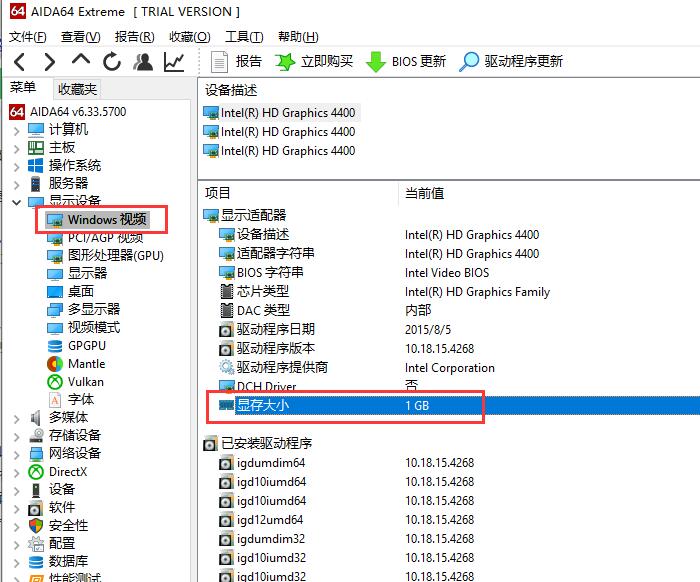
root@ubuntu:/home/peng#lsusb
Bus001Device001:ID1d6b:0002LinuxFoundation2.0roothub
Bus002Device003:ID0e0f:0002VMware,Inc.VirtualUSBHub
Bus002Device002:ID0e0f:0003VMware,Inc.VirtualMouse
Bus002Device001:ID1d6b:0001LinuxFoundation1.1roothub
lsusb-t查看系统中的USB拓扑,类似cat/sys/kernel/debug/usb/devices
root@ubuntu:/home/peng#lsusb-t
/:Bus02.Port1:Dev1,Class=root_hub,Driver=uhci_hcd/2p,12M
|__Port1:Dev2,If0,Class=HumanInterfaceDevice,Driver=usbhid,12M
|__Port2:Dev3,If0,Class=Hub,Driver=hub/7p,12M
/:Bus01.Port1:Dev1,Class=root_hub,Driver=ehci-pci/6p,480M
/var/lib/usbutils/usb.ids还保存了好多设备商的VID信息
root@ubuntu:/home/peng#cat/var/lib/usbutils/usb.ids|grepKing
7778Counterfeitflashdrive[Kingston]
0100KingstonFlashDrive(128MB)
c010KingstonFCR-HS2/ATACardReader
07cbKingmaxTechnology,Inc.
4100KingsunSF-620InfraredAdapter
4959KingsunKS-959InfraredAdapter
0015KingstonDataTravelerELITE
0016KingstonDataTravelerU3
0998KingstonDataTraveler2.0DiskDriver
0999KingstonDataTraveler2.0DiskDriver
6519KingstonDataTraveler2.0USBStick
653cKingstonDataTraveler2.0Stick(512M)
653dKingstonDataTraveler2.0Stick(1GB)
6544TransMemory-Mini/KingstonDataTraveler2.0Stick(2GB)
6545KingstonDataTraveler102/2.0/HEMAFlashDrive2GB/PNYAttache4GBStick
0951KingstonTechnology
0d8aKingJimCo.,Ltd
00a3SmartKingPROUninterruptiblePowerSupply(HIDPDC)
0e56KingstonTechnologyCompany,Inc.
0f8eKingnetTechnologyCo.,Ltd
13feKingstonTechnologyCompanyInc.
1f00KingstonDataTraveler/PatriotXporter
1687KingmaxDigitalInc.
16dfKingBillionElectronicsCo.,Ltd.
2149EntropyKingRandomNumberGenerator
lsusb-v查看系统中USB设备的详尽信息
lsusb-v
7.lshw查看所有硬件摘要信息
下边命令可以查看所有硬件摘要信息,并输出成一个html文件,把此html文件导入到笔记本上红帽linux,直接打开,可以清楚的看见硬件信息:
lshw-html>/hardware.html
8.lsscsi查看SCSI控制器设备的信息
可以看见SCSI信息和所有虚拟c盘以及硬盘的信息,假如没有硬件SCSI控制器,那就不会返回信息:
root@ubuntu:/home/peng#lsscsi
[2:0:0:0]diskVMware,VMwareVirtualS1.0/dev/sda
[4:0:0:0]cd/dvdNECVMWarVMwareSATACD011.00/dev/sr0
